
技术讲解:Or Weisinger
OVox产品设计师,Waves Audio
你是不是觉得近年的嘻哈作品人声处理得有些雷同,以至于听起来不新鲜了?保持风格流派感很重要,同时,你可以发挥自己的创造力设计出与众不同的签名人声音色来吸粉。Waves来展示五种不同的人声风格音色,你都可以在自己日后的作品中拿它们当创意跳板用。
我们还提供了一个特别的免费嘻哈预设音色包,助你一飞冲天。OVox嘻哈预设下载地址:
https://www.waves.com/dlrdr?id=ovox-hip-hop
这套预设包括:
- 5个Doubler预设
- 5个合成器预设
- 9个人声合成预设
- 4个Vocoder声码器预设
- 2个Voice FX语音效果预设
为了获得最佳结果,请给OVox用干声的单声道信号——只是一个歌手,没有和声,没有背景人声伴唱,别做延迟或混响处理。
这是干信号音轨。
1.Energized Unison音色
这个预设使用单个OVox引擎,与音高校正过的原始人声混合。OVox的振荡器设置为3种Unison Voices,略加一些Detune参数。就是说,振荡器会针对每个演奏的音符产生3个声音。其中,一个声音会演奏原始音调(居中),两个失谐的声音在立体声图像的左右两侧,用来增强原始人声。
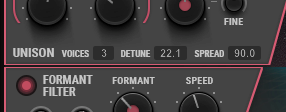
我们还使用了音符映射器(Note Mapper)来设置一个音阶(在此示例中为G自然小调)。这个音阶既用于发送给合成器的音符,也用于人声干信号的音高校正算法(设置为Hard)。
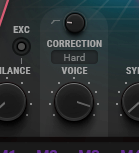
处理后:
2.Double Deep音色
这种声音的操作方式与第一种类似。但是,这次我们使用了不同的技术来给人声做和声及加倍。在Harmonies类别中,音符映射器设置为+Fifth:对于每个输入音符,它将给原始音符添加一个完美的五度音。无论根音如何,所有音符都同理处理。
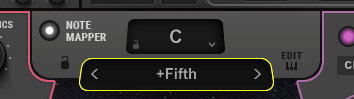
然后,给OVox振荡器的音高创建额外的偏移量。OVox一号引擎的Tune调低一个八度(-12个半音),OVox二号引擎调高一个五度(+7个半音)。我们还混入噪声发生器,为声音增添朦胧质感。
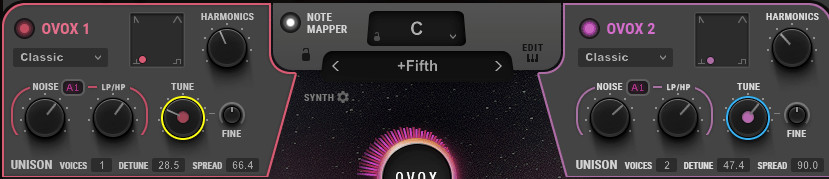
为了达到那种“声音深沉”的感觉,我们将两个OVox滤波器的共振峰下调了一点。

最后要做的是,让合成器音高与人声音高保持一致,就像Doubler加倍一样。为此,我们需要打开Synth合成器设置(小齿轮图标),将Follow Pitch(跟随音高)模式设置为On打开。这个模式会强制合成器锁定到检测到的音高包络上,而不管演奏音符如何。对于单个声音或加倍声音,这个模式听起来确实很酷,但在演奏和弦时可能会产生不和谐音。默认情况下,“跟随音高”要设置为Auto自动,即:演奏单个声音时就打开,而在接收MIDI信号或使用音符映射器时则关闭。
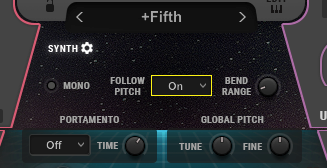
处理后:
3.Harmonish音色
OVox最令人印象深刻的功能之一,是它能够从单声道人声信号中生成和弦与和声。只需打开音符映射器并从Chord和弦类别中选择一个原厂预设,你就可以立刻尝试新的和声及和弦走向。
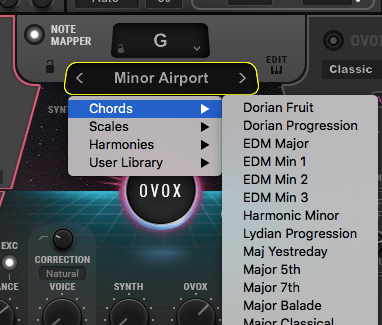
我们使用Electrified这个参数来统合合成器的声音,并且为了增加一些动感,我们将M1调制器作为慢速LFO,以在振荡器形状触板的X轴和Y轴上做调制。
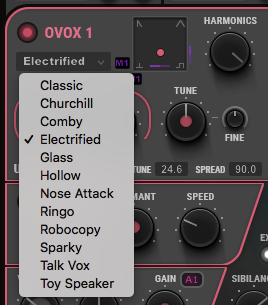
使用Sibilance电平控制钮,我们添加了歌手的原始齿音气息,会使声码器声音更加清晰。
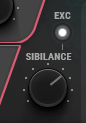
处理后效果点击文末“阅读原文”试听
4.Sequenced Rap音色
创建这种声音,有两个主要步骤:
1.我们需要让音序器只演奏我们设置的音符,而不要跟随声音音调。为此,我们将使用音符映射器的Monotonic音阶。在这个音阶中,所有输入音符都被配置生成一个单音符,即音阶的根音。因此,在这个示例中,进入插件的每个单音音符,无论是从语音还是由外部MIDI生成的,都会得到一个G音符。
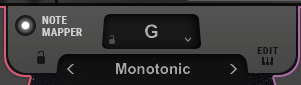
2.使用M1-M4调制器作为音序器,创建你需要的旋律。当这些调制器以100%深度配置给OVox的Tune控制钮时,调制将跨越四个八度——两个在Tune值之上,两个在Tune值之下。因此每个Step值代表着半音的音高偏移。你可以浏览尝试原厂音序器,也可以创建自己的旋律。
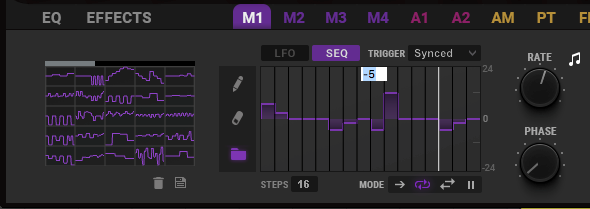
在此示例中,我们还使用M3调制器,每两小节在两个OVox引擎之间切换一次,并同时触发Delay延迟效果的反馈和AutoPan自动声相的混合控制,为声音增添多样性。
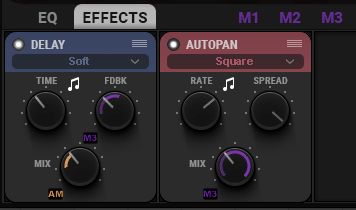
处理后效果点击文末“阅读原文”试听
5.Arper’s Delight音色
在这个音色示例中,我们使用内置的琶音器(Arpeggiator)来控制合成器的音调,还可以控制声音的原始音高。为此,请打开音符映射器来做出想要的和弦,然后打开琶音器。你可以试试不同的模式和速度。
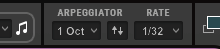
你能直接让琶音器去演奏控制OVox振荡器。混入来自Voice电平控制的干声信号,将Correction校正模式设置为Note音符。这个模式会强制音高校正算法演奏正馈送给合成器的一个MIDI音符,当然还包括音符映射器还有琶音器。
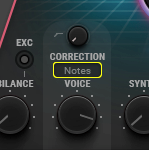
处理后效果点击文末“阅读原文”试听
如何将这些预设添加到OVox中:
将名为Hip Hop OVox Preset Pack的解压缩文件夹放在以下位置:
Mac:Mac HD>应用程序>Waves>数据>预设> OVox Vocal ReSynthesis
Windows:C:\Program Files(x86)\Waves\Data\Presets\OVox Vocal ReSynthesis
重要说明:此新文件夹包含的子文件夹与OVox中原厂默认预设文件夹有重名(Doubler、Vocal Comping等),因此请不要单独复制每个子文件夹,而是将整个Hip Hop OVox Preset Pack文件夹复制到上述位置。
